Vuoi essere in grado con un singolo trascinamento o un solo clic per ottenere o copiare negli appunti il percorso di un file o di una cartella? Non vuoi inviare file completi ai tuoi colleghi via e-mail ma solo un link per lavorare sugli stessi documenti e non sulle copie? Quindi Ottieni percorso file è quello che ti serve. Ottieni percorso file consente di copiare negli Appunti il percorso di un file o una cartella lasciati su di esso, dopo l'applicazione automatica di varie trasformazioni programmabili. Funziona con qualsiasi tipo di file (applicazioni, documenti, cartelle). Utilizza la corrispondenza del modello per copiare e trasformare il nome e / o il percorso e / o il percorso della cartella principale del file rilasciato. Può inserire automaticamente altri caratteri e tag durante la copia, che è utile per creare collegamenti, ad esempio. Ricorda l'ultimo modello utilizzato. Può risolvere automaticamente alias (file e percorsi). Può utilizzare percorsi Unix e percorsi Mac. Può copiare il risultato negli appunti o in un campo di modifica. Può sostituire automaticamente spazi vuoti di% 20 nei percorsi. Può uscire automaticamente dopo. Non ha bisogno di alcuna installazione che lo rende molto facile da usare. È disponibile in olandese, inglese, francese, tedesco, italiano, spagnolo e molte altre lingue.
Novità in questa versione:
Versione 8.1:
- Una completa ricompilazione è stata fatta per essere compatibile con High Sierra, e come Universal Binary per essere compatibile con i vecchi Mac (PowerPC) e recenti (Intel) Mac.
- Il "Come chiamarlo?" il paragrafo della documentazione è stato aggiornato per spiegare come installare e avviare l'applicazione, in particolare in Mac OS 10.13 High Sierra:
In Mac OS 10.13 High Sierra, se stai lanciando l'applicazione per la prima volta, GateKeeper di Mac OS (che puoi configurare in "Preferenze di sistema") rifiuterà di avviarlo perché non lo hai scaricato dal Mac App Store (ma dal nostro sito Web). In questo caso, invece di fare doppio clic su di esso, è sufficiente fare clic con il pulsante destro del mouse sull'icona dell'applicazione, quindi selezionare il menu "Apri". Apparirà un messaggio in cui potrai confermare che vuoi avviare l'applicazione (anche se non è stata scaricata dal Mac App Store da un Sviluppatore identificato).
Che cos'è nuovo nella versione 8.0:
Versione 8.0:
- Una completa ricompilazione è stata fatta per essere compatibile con El Capitan e Sierra, e come Universal Binary per essere compatibile con i vecchi Mac (PowerPC) e recenti (Intel) Mac.
- Il "Come chiamarlo?" il paragrafo della documentazione è stato aggiornato per spiegare come installare e avviare l'applicazione, in particolare in Mac OS X 10.8 Mountain Lion, 10.9 Mavericks, 10.10 Yosemite, 10.11 El Capitan e 10.12 Sierra:
In Mac OS X 10.8 Mountain Lion, 10.9 Mavericks, 10.10 Yosemite, 10.11 El Capitan e 10.12 Sierra, se stai lanciando l'applicazione per la prima volta, forse GateKeeper di Mac OS X (che puoi configurare nel "Sistema" Preferenze ") rifiuterà di avviarlo perché non lo hai scaricato dal Mac App Store (ma dal nostro sito Web). In questo caso, invece di fare doppio clic su di esso, è sufficiente fare clic con il pulsante destro del mouse sull'icona dell'applicazione, quindi selezionare il menu "Apri". Apparirà un messaggio in cui potrai confermare che vuoi avviare l'applicazione (anche se non è stata scaricata dal Mac App Store da un Sviluppatore identificato).
Che cos'è nuovo nella versione 7.0:
Versione 7.0:
- Una completa ricompilazione è stata fatta per essere compatibile con Mountain Lion, Mavericks e Yosemite.
- Il "Come chiamarlo?" il paragrafo della documentazione è stato aggiornato per spiegare come installare e avviare l'applicazione, in particolare in Mac OS X 10.8 Mountain Lion, 10.9 Mavericks e 10.10 Yosemite:
Sotto Mac OS X 10.8 Mountain Lion, 10.9 Mavericks e 10.10 Yosemite, se stai lanciando l'applicazione per la prima volta, forse GateKeeper di Mac OS X (che puoi configurare in "Preferenze di Sistema") si rifiuterà di avviarsi perché non l'hai scaricato dal Mac App Store (ma dal nostro sito Web). In questo caso, invece di fare doppio clic su di esso, è sufficiente fare clic con il pulsante destro del mouse sull'icona dell'applicazione, quindi selezionare il menu "Apri". Apparirà un messaggio in cui potrai confermare di voler avviare l'applicazione (anche se non è stata scaricata dal Mac App Store da un Sviluppatore identificato).
NB: Non distribuiamo le nostre applicazioni tramite il Mac App Store, perché la politica delle tariffe Apple sul Mac App Store non è finanziariamente rispettosa degli sviluppatori e delle piccole e medie imprese.
Cosa è nuovo nella versione 6.2:
Versione 6.2:
- Il nostro indirizzo web è ora "www.alphaomega-software.com".
- La finestra Informazioni su può essere chiusa più velocemente semplicemente facendo clic su di essa.
- È stato aggiunto un nuovo modello per inserire interruzioni di riga nel risultato.
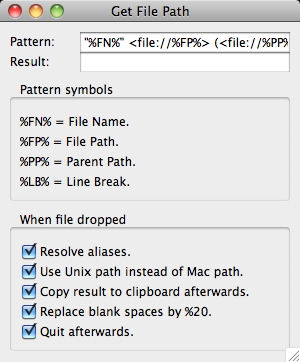
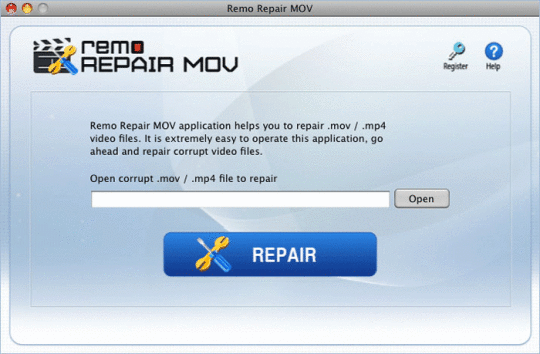
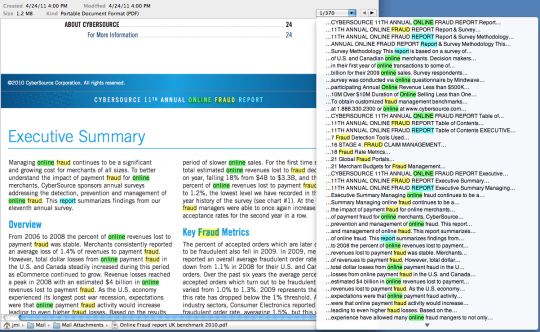
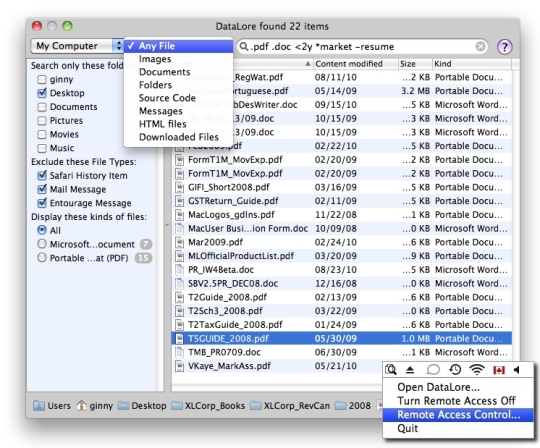
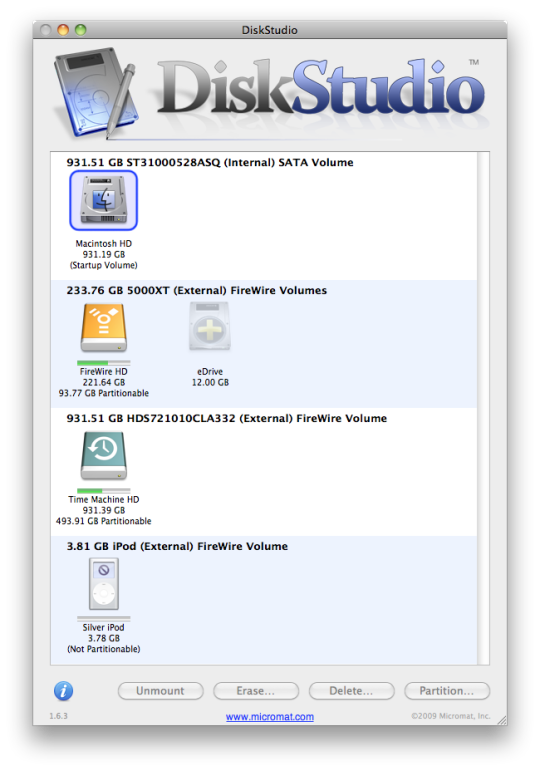

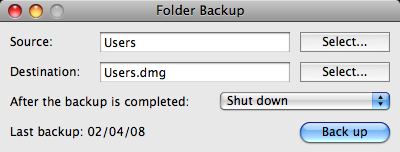
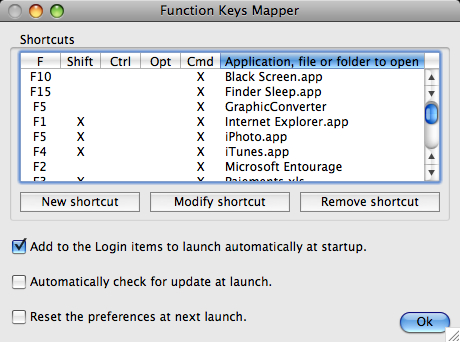
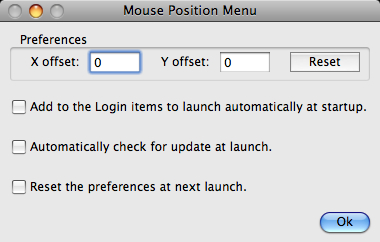
I commenti non trovato